显示器显示模糊的主要原因及排除
显示器屏幕字模糊怎么办

显示器屏幕字模糊怎么办显示器屏幕字模糊的原因分析及解决:1.主机电源管理设置:较多用户在安装系统时,为了达到节能的目的,在主机电源管理设置中往往对显示器、硬盘及电源限定时间;在时间到以后,所限制的设备则出现关闭状态,直接在显示器上的表现为不显示,用户往往以为显示器有故障,间断性黑屏,较多客诉均为此原因,此时只要对设置项目修正后即ok.2.字体模糊伴有图像抖动;因水波纹和聚焦是相互影响的矛盾体,如果在调节水波纹时,在水平与垂直调节均调到最大时,水平、垂直相互交叉干扰,将出现字体模糊及伴有图像抖动现象;此时不必担心,在水平与垂直功能调节中往回调节,兼顾水波纹与聚焦两者ok即可.3.配接显卡搭配要求:显示器对输入信号要求为(以797机种为例):视频信号:a.类型:仿真信号b.标准: 0.7vp-pc.输入阻抗: 75ωd.极性:正极性行同步:a.类型: ttlb.输入阻抗:最小1kωc.极性:正或负d.频率: 30khz~96khz场同步:a.类型: ttlb.输入阻抗:最小1kωc.极性:正或负d.频率: 50hz~160hz因市场上显卡参差不齐,如果所配显卡输出信号不在以上范围内,则会出现无显示、图像相位偏、图像变形等现象,此时用户往往判定为显示器不良,其实未找到根本原因;除超出频率范围无显示外,其它图像不良可通过osd菜单调节功能调整ok;4.菜单功能调节及复位功能:(1).菜单调节功能:osd菜单中,有对比度、亮度、水平相位、水平宽度、场中心、场幅、针垫形、梯型、平行四边形、非对称型等近20项调节功能,提供用户进入新的频率、模式或改变已设定的模式时使用,所有预设模式完成后都可以自动储存和记忆.(2).复位功能:当用户通过调节功能调节时,如出现越调越乱,即用户由于操作失误造成图像不如调节前规则时,可通过复位功能将该模式画面回复到工厂设定值,但只有13或15组(根据机种不一样)工厂预置模式(用户常用模式)能复位,其它模式不能复位,非较多用户理解的任何模式均能复位.5.水波纹现象:水波纹为电子束扫描荧光粉时固有的摩尔现象,任何显示器都会有轻重不同的表现;由于现在新型显示器的分辨率高,此现象较为普遍,但不是故障.附加显示器屏幕字模糊的解决方法:(1).改变分辨率设置为: 800 * 600 @ 75hz以上,将对比度调到最大,亮度设置在60~70%(或底色刚好消失),可以有所改善,但不能清除;(2).采用摩尔调节功能,完全清除波纹衍射;因工厂在生产时以标准信号源生产,无法预知出厂后配哪一种显卡,而各显卡输出之信号差异又非常大,故工厂出厂时均将其值设置为0,用户在实际与主机连接后可采用摩尔调节功能来排除水波纹现象.1 在控制面板中打开“字体”窗口,在左窗格中,单击“更改字体大小”。
显示器显示模糊的主要原因及排除

显示器显示模糊的主要原因及排除
显示模糊是各种显示器常见故障之一
显示器显示模糊的原因主要有三个方面:一是FBT(行输出变压器)的聚焦电位器变值松动或移位,致使加到CRT中的聚焦电压不合,造成屏幕模糊;二是使用环境湿度大,使CRT尾座板上聚焦引脚锈蚀,在CRT刚通电时出现模糊现象;三是CRT管内因制造工艺或CRT锥体玻壳内有杂物而使聚焦(focuse)极与加速极(G2)间产生静电积尘,形成极电阻而使屏幕出现严重的模糊。
首先从模糊的程度来看,若模糊现象较轻,仅是字符轮廓变模糊,而字迹依然能识别,大多属第一种原因;若大面积严重模糊,屏幕一片白色光晕,且调FBT上的聚焦电位器时屏幕亮度随之变化,则属第三种原因;如果CRT刚开机时模糊,随着时间延长,越来越清晰,这通常为第二种原因。
对于第一种情况,微调FBT中的聚焦(focuse)电位器或干脆换掉电位器即可排除故障。
对于第二种情况,一般使用无水酒精清洗放电环及尾座上各电极插头和插座即可,如放电环锈蚀严重,可更换尾座部件。
对于第三种原因,取下CRT尾板,将CRT上高压帽中24KV高压用万用表笔线引到CRT聚焦板插座中,打开显示器,用一接地的电线对加速极G2瞬间放电2~3次即可. 一般经过2~3次放电便能使聚焦(focuse)与加速极(G2)两电极之间的尘埃极电阻击穿。
恢复原电路后,观察屏幕清晰程度,再适当调一下FBT上的聚焦电位器就能使模糊故障排除。
这种方法俗称“打Acking法”,因涉及到高电压,应谨慎从事,切记保护人身和设备的安全,如发生意外,本人不负责.。
液晶显示器模糊不清怎么回事

液晶显示器模糊不清怎么回事
在有些时候我们的液晶显示器模糊不清,这是怎么回事呢?下面就由店铺来为你们简单的介绍液晶显示器模糊不清的原因及解决方法吧!希望你们喜欢!
液晶显示器模糊不清的解决方法一:
这种情况是因为显示器的刷新频率设置不当。
造成这种现象的原因可能是有人改动或因意外情况造成显示器的刷新频率降低,也可能是显卡的驱动程序错误,造成显示器只能工作在较低刷新频率下。
在桌面上单击鼠标右键,依次选择“属性”→“设置”→“高级”→“监视器”,在“屏幕刷新频率”下拉列表中,根据显示器支持的情况,选择75Hz或85Hz,最后单击“确定”按钮保存,即可解决显示器画面模糊不清的问题。
如果在“屏幕刷新频率”下拉列表中没有可供选择的选项,则可能是显卡的驱动程序出了问题,此时需要重新安装相应的显卡驱动程序。
下载适合自己的驱动安装下应该就可以解决问题了。
液晶显示器模糊不清的解决方法二:
每台液晶显示器都有一个专用的分辨率,如果你用的分辨率不对,就会出现字迹模糊和图片拉伸等问题。
大家可以这样设置一下。
首先桌面右键选择“属性”,再点击“设置”
点击这个屏幕分辨率的拉伸条,挨着试一试,选择一个最佳的为止。
比如我这个适合1440*900的分辨率,更换为别的分辨率就会大大小小的出现图标变宽或者变窄。
设置好后点击“确定”。
显示器模糊的原因及解决方法

显示器模糊的原因及解决方法显示器模糊的原因及解决方法显示器模糊的原因及解决方法一:可能原因:一是显像管管座的“聚焦盒”受潮,引起“聚焦”电压下降。
具体表现是,打开显示器后,图像由模糊逐渐变清晰。
这种故障可以用工业酒精清洗“聚焦盒”或换“显像管管座”。
二是“高压包”送出的聚焦电压值偏移正常电压或管座接触不良所致。
具体表现是一直模糊。
这种类故障解决方法:1、重新拔插显像管管座解决接触不良的故障。
2、调节“高压包”上的“聚焦电位器”来解决电压不正常的故障。
若调节不起作用,只得更换高压包。
如果不懂维修,只得送修。
若是显像管管座的原因,技术检查费和零件费分大约在五、六十元左右(各地区有所差异)。
若更换高压包,技术检查费和零件费可能会接近一百元。
显示器模糊的原因及解决方法二:1、分辨率调节不正确液晶显示器与CRT显示器不同,每台液晶显示器均有一个它自己的最佳分辨率,如果用非最佳分辨率,那肯定会模糊。
但有的使用者不管这些,不管是宽屏普屏,全用1024X768或1280X1024分辨率,那肯定大多数显示器均是模糊闪烁,出现水波纹。
解决的问题也很简单,将显示器调为最佳分辨率就可以了。
调节的方法也很简单,桌面上右击选择属性,点选设置,拉动屏幕分辨率滚动条就可以了。
2、大部分显示器都有提供AUTO键,轻轻一按,解决问题。
可以说,所有的显示器都会有这个问题,包括液晶,也包括CRT。
解决的办法,各大显示器厂商也提供给了大家,就是在正常使用显示器中“AUTO”一下。
许多显示器上会直接提供这个按键,直接按下就可。
如果您的显示器没有,可以进菜单寻找一下,百分之九十的显示器都会有提供的,有的显示器直接叫“AUTO”,有的显示器叫“自动调整”,其实都是一个意思。
如果你遍寻也找不到这项,那么点选一下“重置”,将显示器恢复到默认,那么99%的显示器分自动调整到最佳状态。
3、假冒伪劣是祸源!劣质线材是祸根一般用来主机用来连接显示器的线常见有以下三种:VGA线、DVI线、HDMI线,此外还有不常见的DP线。
液晶显示器屏幕模糊的解决方法

液晶显示器屏幕模糊的解决方法液晶显示器屏幕模糊的解决方法液晶显示器屏幕模糊的解决方法一:一、液晶显示器出现模糊的原因及处理现象:开机时图像比较模糊,虽然使用一段时间后就逐渐正常了,但在关机一段时间后再开机时故障又会再次出现,而且是一天不如一天,故障越来越严重。
原因及处理:通常都是使用2年以上的彩显才会出现这种故障,真正的故障原因多数情况下是显像管管座受潮氧化所致,只要更换一下正品新管座就能排除故障。
但有人说在插上新管座之前要先找一小块砂纸将显象管尾后凸出的管脚打磨干净,目的是除掉氧化层,这种做法无异于画蛇添足。
在笔者更换过管座的显像管中,有一些的确在管脚上有一些氧化物,但这些氧化物是原管座内遗漏到管脚上的,只要用小毛刷一扫就能清除。
至今笔者并未见到过管脚被氧化的情况,但由于用力过大而使管脚处漏气而损坏显像管的情况倒是遇到过几例,所以大家不要用砂纸进行打磨,以免出现“死亡”性损坏!如果更换管座不见效就要更换高压包,不过此工作笔者建议您最好是找专业人员进行!二、液晶显示器出现偏色的原因及处理现象:在刚开机时整个屏幕偏红(部分彩显会带有回扫线),但一眨眼的功夫就正常了;在使用中偶尔出现屏幕发红现象,但也是一眨眼就正常了;整个屏幕呈白红且带有很重的回扫线并马上保护性关机(或黑屏且无法再开机了)。
原因及处理:出现偏色的问题,很可能是显像管所的导致,对于无规律性偏色故障通常只要把相关电子枪的视放供电电阻及周边元件补焊一下就能搞定。
对于供电电阻呈断路损坏造成的故障现象和碰极一样为满屏带回扫线且某一色极亮,但其并不会导致保护性关机,解决方法很简单——换同阻值的新电阻即可!当然,如果是阻值变大了,也要进行换新处理。
在潮湿的季节我们还要把显像管座管氧化这个原因考虑进去,虽然因此而造成的偏色故障不多,但笔者的确遇到过,后经分析可能是设计或元件的质量不太好所致:(。
注:不知是设计习惯还是什么其它原因,偏色故障偏红的几率最大,其次是偏蓝,最后是偏绿:)。
液晶显示器显示模糊怎么办
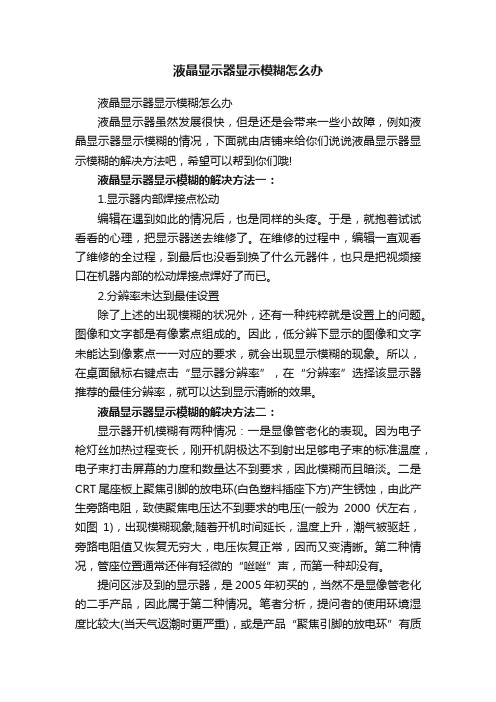
液晶显示器显示模糊怎么办液晶显示器显示模糊怎么办液晶显示器虽然发展很快,但是还是会带来一些小故障,例如液晶显示器显示模糊的情况,下面就由店铺来给你们说说液晶显示器显示模糊的解决方法吧,希望可以帮到你们哦!液晶显示器显示模糊的解决方法一:1.显示器内部焊接点松动编辑在遇到如此的情况后,也是同样的头疼。
于是,就抱着试试看看的心理,把显示器送去维修了。
在维修的过程中,编辑一直观看了维修的全过程,到最后也没看到换了什么元器件,也只是把视频接口在机器内部的松动焊接点焊好了而已。
2.分辨率未达到最佳设置除了上述的出现模糊的状况外,还有一种纯粹就是设置上的问题。
图像和文字都是有像素点组成的。
因此,低分辨下显示的图像和文字未能达到像素点一一对应的要求,就会出现显示模糊的现象。
所以,在桌面鼠标右键点击“显示器分辨率”,在“分辨率”选择该显示器推荐的最佳分辨率,就可以达到显示清晰的效果。
液晶显示器显示模糊的解决方法二:显示器开机模糊有两种情况:一是显像管老化的表现。
因为电子枪灯丝加热过程变长,刚开机阴极达不到射出足够电子束的标准温度,电子束打击屏幕的力度和数量达不到要求,因此模糊而且暗淡。
二是CRT尾座板上聚焦引脚的放电环(白色塑料插座下方)产生锈蚀,由此产生旁路电阻,致使聚焦电压达不到要求的电压(一般为2000伏左右,如图1),出现模糊现象;随着开机时间延长,温度上升,潮气被驱赶,旁路电阻值又恢复无穷大,电压恢复正常,因而又变清晰。
第二种情况,管座位置通常还伴有轻微的“咝咝”声,而第一种却没有。
提问区涉及到的显示器,是2005年初买的,当然不是显像管老化的二手产品,因此属于第二种情况。
笔者分析,提问者的使用环境湿度比较大(当天气返潮时更严重),或是产品“聚焦引脚的放电环”有质量上的问题。
解决这个问题,要打开机盖(如有保修问题,则请送至指定维修点拆机),首先是卸下CRT尾座电路板,其方法是拔下CRT尾座电路板上的各种线缆,左右轻摇,而后轻轻拔下CRT尾座电路板。
了解电脑显示器的常见问题及解决方法
了解电脑显示器的常见问题及解决方法电脑显示器是我们日常办公和娱乐时不可或缺的重要设备之一。
然而,在使用过程中,我们常常遇到一些常见的问题,如屏幕模糊、无法显示画面等。
为了帮助大家解决这些问题,本文将介绍电脑显示器的常见问题及解决方法。
一、屏幕模糊问题当我们使用电脑显示器时,有时会发现屏幕显示模糊不清,影响我们的使用体验。
这一问题通常有以下几种可能原因及解决方法:1.分辨率设置不正确:在使用显示器时,我们应该根据显示器的推荐分辨率来设置,以获得最佳的显示效果。
具体的设置方法是打开电脑的显示设置,选择适当的分辨率。
2.连接线松动:有时,屏幕模糊问题可能是由于连接线松动造成的。
我们应该检查连接线是否牢固连接,如果松动,应该重新插拔并确保连接稳定。
3.显示器问题:如果以上两种方法都没有解决问题,那就有可能是显示器本身出现了故障。
这时候,我们可以尝试将显示器连接到其他电脑上进行测试,如果问题依然存在,那可能需要修理或更换显示器。
二、屏幕无法显示画面问题有时候,我们会发现显示器无法显示出画面,这会给我们的使用带来很大的困扰。
以下是一些常见原因及解决方法:1.电源问题:首先,我们需要检查显示器是否接通电源,并且电源线连接正常。
如果电源问题已经排除,但显示器依然无法显示画面,可能是由于电源板故障导致。
这时我们可以尝试更换电源板或寻求专业人士的帮助。
2.图形卡问题:在使用电脑显示器时,图形卡负责将计算机的图像信号转化为可显示的图像。
如果电脑图形卡出现故障,也会导致显示器无法显示画面。
我们可以尝试将显示器连接到其他电脑上进行测试,如果画面仍然无法显示,那就可能是显示器本身的问题。
3.数据线连接问题:如果显示器的数据线连接不正常,如松动或受损,也会导致画面无法显示。
我们可以检查数据线是否正确连接,并尝试更换数据线以排除故障。
除了上述的常见问题,还有一些其他的显示器问题,如色彩失真、闪屏等。
对于这些问题,我们可以尝试调整其他相关设置,如色彩配置、刷新率等,或者联系专业人士进行进一步诊断和修理。
电脑开机后显示器模糊怎么解决
电脑开机后显示器模糊怎么解决在有些时候我们的电脑开机后显示器模糊了,这该怎么解决呢?下面就由店铺来为你们简单的介绍电脑开机后显示器模糊的原因及解决方法吧!希望你们喜欢!电脑开机后显示器模糊的原因及解决方法一:1、显示器的潮湿,老化,受到干邀。
建议你换台显示器试下,或换个位置再接上主机试下。
2、显示器的数据线。
这可能性比较大。
我遇到过很多台电脑都是因为这个问题。
3、最后才考虑是不是显卡驱动的问题。
电脑开机后显示器模糊的原因及解决方法二:1、菜单调节功能OSD菜单中,有对比度、亮度、水平相位、水平宽度、场中心、场幅、针垫形、梯型、平行四边形、非对称型等近20项调节功能,提供用户进入新的频率、模式或改变已设定的模式时使用,所有预设模式完成后都可以自动储存和记忆。
2、复位功能当用户通过调节功能调节时,如出现越调越乱,即用户由于操作失误造成图像不如调节前规则时,可通过复位功能将该模式画面回复到工厂设定值,但只有13或15组(根据机种不一样)工厂预置模式(用户常用模式)能复位,其它模式不能复位,非较多用户理解的任何模式均能复位。
其次:1、开机时图像比较模糊,虽然使用一段时间后就逐渐正常了,但在关机一段时间后再开机时故障又会再次出现,而且是一天不如一天,故障越来越严重;2、开机后图像一直模糊,使用很长时间后也不见好转。
故障点的认识误区:有的半专业人士看到这两种故障就说是显像管寿命到了,有的维修人员看到了会说调一下对比度或高压包上的聚焦极电位器和加速极电位器就会好了,还有人说是显卡的硬件故障或显卡驱动损坏所致。
这几种故障点的判断都是错误的——显像管老化和对比度下降并不会造成此类故障现象。
至于调整聚集极和加速极电位器就更不正确了,这样做是治标不治本,而且其很难调到令人满意的程度,最让人头痛的是用不了多久故障还会复发,甚至会加速显像管老化。
故障原因及对策:通常都是使用2年以上的彩显才会出现这种故障,真正的故障原因多数情况下是显像管管座受潮氧化所致,只要更换一下正品新管座就能排除故障。
解决电脑显示器模糊问题
解决电脑显示器模糊问题电脑显示器模糊,这是一个让很多人感到困扰的问题。
无论是在工作中处理重要文件,还是在休闲时光观看电影、玩游戏,模糊的显示器都会极大地影响我们的使用体验。
下面,就让我们一起来探讨一下如何解决这个问题。
首先,我们要明确显示器模糊可能产生的原因。
常见的原因包括分辨率设置不正确、显卡驱动问题、显示器连接线松动、显示器本身的质量问题以及眼睛疲劳等。
分辨率设置不正确是导致显示器模糊的常见原因之一。
如果分辨率设置过低,图像就会显得模糊不清,缺乏清晰度和细节。
要解决这个问题,我们可以在电脑的显示设置中调整分辨率。
对于Windows 系统,右键点击桌面空白处,选择“显示设置”,然后在“分辨率”选项中选择适合您显示器的分辨率。
对于 Mac 系统,点击苹果菜单,选择“系统偏好设置”,然后点击“显示器”,在“分辨率”选项中进行调整。
显卡驱动问题也可能引起显示器模糊。
如果显卡驱动程序过时或损坏,可能无法正确支持显示器的最佳显示效果。
为了解决这个问题,我们可以通过设备管理器(Windows 系统)或者系统偏好设置中的“软件更新”(Mac 系统)来更新显卡驱动。
如果您不太清楚如何操作,也可以前往显卡制造商的官方网站,下载并安装最新的驱动程序。
显示器连接线松动也是一个容易被忽视的问题。
如果连接线没有插紧,信号传输可能会不稳定,导致图像模糊。
检查连接线是否牢固连接在电脑和显示器上,如果发现松动,重新插拔一下。
显示器本身的质量问题也可能导致模糊。
如果显示器使用时间过长,或者本身质量不佳,可能会出现屏幕老化、像素损坏等问题。
这种情况下,可能需要考虑更换新的显示器。
此外,长时间使用电脑导致眼睛疲劳,也可能让我们感觉显示器模糊。
这时候,适当休息一下,看看远处或者闭目养神,都能缓解眼睛的疲劳。
接下来,我们来具体说一说如何解决这些问题。
对于分辨率设置不正确的情况,在调整分辨率时,需要注意选择与显示器原生分辨率匹配的选项。
电脑显示屏模糊怎么调
电脑显示屏模糊怎么调电脑显示屏模糊是一种常见的问题,它可能会给用户带来很多不便。
无论是在工作中还是在娱乐中,清晰的显示屏都是至关重要的。
幸运的是,大多数情况下,电脑显示屏模糊的问题都可以通过简单的调整解决。
在本文中,我们将探讨一些常见的原因和解决方案,以帮助您调整电脑显示屏以获得更清晰的图像。
首先,我们需要了解一些可能导致电脑显示屏模糊的常见原因。
然后,我们将提供一些简单的调整方法,以便您可以轻松地解决这些问题。
原因:1. 分辨率设置不正确分辨率是显示屏上像素的密度。
如果您的分辨率设置得过低,图像可能会显得模糊。
您可以尝试更改分辨率以获得更清晰的图像。
2. 接口问题如果使用了模拟接口(如VGA),而不是数字接口(如HDMI或DVI),那么图像质量可能会受到影响。
数字接口可以提供更好的图像质量,因为它们能够传输更多的数据。
如果可能的话,您可以尝试更换为数字接口以改善图像清晰度。
3. 显示屏调整不正确显示屏上通常有一些调整选项,例如亮度、对比度和清晰度。
如果这些设置不正确,图像可能会模糊。
您可以尝试调整这些设置以获得更清晰的图像。
解决方案:1. 调整分辨率设置在Windows操作系统中,您可以通过右键单击桌面上的空白区域,并选择“显示设置”来调整分辨率。
在显示设置中,您可以看到一个滑动条,可以根据您的需求更改分辨率。
尝试增加分辨率以获得更清晰的图像。
请注意,不同显示屏的最佳分辨率可能不同,因此您可以尝试不同的选项以找到最适合您的显示屏的分辨率。
2. 更换数字接口如果您目前使用的是模拟接口,可以考虑更换为数字接口。
可以根据您的显示屏和计算机的接口类型来选择合适的数字接口,例如HDMI或DVI。
将计算机和显示屏之间连接的线缆更换为数字接口的线缆,可能会显著改善图像质量。
3. 调整显示屏设置显示屏上通常有一些调整选项,例如亮度、对比度和清晰度。
您可以通过按下显示屏上的按钮或使用显示屏的遥控器来访问这些设置。
- 1、下载文档前请自行甄别文档内容的完整性,平台不提供额外的编辑、内容补充、找答案等附加服务。
- 2、"仅部分预览"的文档,不可在线预览部分如存在完整性等问题,可反馈申请退款(可完整预览的文档不适用该条件!)。
- 3、如文档侵犯您的权益,请联系客服反馈,我们会尽快为您处理(人工客服工作时间:9:00-18:30)。
显示器显示模糊的主要原因及排除
2009-06-12 23:16
显示器显示模糊的主要原因及排除
显示模糊是各种显示器常见故障之一
显示器显示模糊的原因主要有三个方面:
一是FBT(行输出变压器)的聚焦电位器变值松动或移位,致使加到CRT中的聚焦电压不合,造成屏幕模糊;
二是使用环境湿度大,使CRT尾座板上聚焦引脚锈蚀,在CRT刚通电时出现模糊现象;
三是CRT管内因制造工艺或CRT锥体玻壳内有杂物而使聚焦(focuse)极与加速极(G2)间产生静电积尘,形成极电阻而使屏幕出现严重的模糊。
首先从模糊的程度来看,若模糊现象较轻,仅是字符轮廓变模糊,而字迹依然能识别,大多属第一种原因;
若大面积严重模糊,屏幕一片白色光晕,且调FBT上的聚焦电位器时屏幕亮度随之变化,则属第三种原因;
如果CRT刚开机时模糊,随着时间延长,越来越清晰,这通常为第二种原因。
对于第一种情况,微调FBT中的聚焦(focuse)电位器或干脆换掉电位器即可排除故障。
对于第二种情况,一般使用无水酒精清洗放电环及尾座上各电极插头和插座即可,如放电环锈蚀严重,可更换尾座部件。
对于第三种原因,取下CRT尾板,将CRT上高压帽中24KV高压用万用表笔线引到CRT聚焦板插座中,打开显示器,用一接地的电线对加速极G2瞬间放电2~3次即可. 一般经过2~3次放电便能使聚焦(focuse)与加速极(G2)两电极之间的尘埃极电阻击穿。
恢复原电路后,观察屏幕清晰程度,再适当调一下FBT上的聚焦电位器就能使模糊故障排除。
这种方法俗称“打Acking法”,
因涉及到高电压,应谨慎从事,切记保护人身和设备的安全,如发生意外,本人不负责.
对于IBM 2248/G03、Envision/D350显示器,用橡皮锤头对准CRT屏幕正中部位轻轻击打几次,有可能就可排除这类显示器的模糊故障。
老一点的电位器位于电子枪电路板的下面,有手调的旋钮,棍子一样的。
现在的电位器应该和光驱里的差不多,稍微比光驱里的要大一些。
拆开显示器后盖非常危险,小心高压点击~~千万不要碰到高压包,会死得很难看~
真想玩就关机48小时后再开盖
行输出好坏判断方法(不用任何专用设备)
大家在叛断高压包好坏时肯定碰到过误判吧,花钱买回的高压包换到故障机上却是故障依旧,这种花钱不讨好的事肯定让大家很上火,下面我来给大家介绍一种我多年来叛断行输出好坏的方法,我可是百试百灵的哦:
1)准备一个无故障的旧高压包(当然新的也一样,但旧的比喻拆机的是不用花钱的),并记该旧高压包+B和接行管C极的是哪两个脚
2)如果你觉得你的故障机的行输出有问题的话,你可以先把我们事先准备好的旧高压包(行输出)用七八十厘米左右(长短不限,不过不要太长)的花线两根把高压包的+B和接行管脚跟电路板上面的+B供电脚和行管C极脚位相连,焊牢后把高压包悬空,切记高压帽悬空时一定要与周围物体有足够的距离,检查无误后我们就可以开机试机,如果启动时能听到刷的一声有高压产生,说明高压包是好的,且高压包工作的条件具备,如果高压帽内无高压产生,说明电路有问题3)如果用我们事先准备好的高压包接上去(上面接两根线的法子)有高压产生,再把认为有故障的高压包接上去(依旧是只接两根线),如果无高压产生或者产生的高压很小并且行管发热严重就说明该高压包肯定有问题 .
电脑显示器的相关设置与常见故障排除方法
一、如何达到最佳使用效果
1.显示器刷新率的设置:刷新率即场频,指每秒钟重复绘制画面的次数,以hz为单位。
刷新率越高,画面显示越稳定,闪烁感就越小。
一般人的眼睛对于75hz以上的刷新率基本感觉不到闪烁,85hz以上则完全没有闪烁感,所以vesa 国际视频协会将85hz逐行扫描制定为无闪烁标准。
普通彩色电视机的刷新率只有50hz,目前电脑输出到显示器最低的刷新率是60hz,建议大家使用85hz的刷新率。
2.显示器分辨率的设置:分辨率是定义画面解析度的标准,由每桢画面的像素数量决定。
以水平显示的图像个数x水平扫描线数表示,如1024×768,表示一幅图像由1024×768个点组成。
分辨率越高,显示的图像就越清晰,但这并不是说把分辨率设置的越高越好,因为显示器的分辨率最终是由显像管的尺寸和点距所决定的。
建议使用以下分辨率/刷新率:14英寸和15英寸显示器,
800×600/85hz;17英寸显示器,1024×768/85hz;19英寸及19英寸以上显示器,1280×1024/85hz。
现在市场上的名牌显示器基本都能达到上述指标。
3.显示色彩的设置:显示器可以显示无限种颜色,目前普通电脑的显卡可以显示32位真彩、24位真彩、16位增强色、256色。
除256色外,大家可以根据自己的需要在显卡的允许范围之内随意选择。
很多用户有一种错误概念,认为256色是最高级的选项,而实际上正好相反。
256色是最低级的选项,它已不能满足彩色图像的显示需要。
16位不是16种颜色,而是2的16次平方(256×256)种颜色,但256色就是256(2的8次平方)种颜色。
所以16位色要比256色丰富得多。
4.视频保护和休眠状态的设置:显示器是电脑设备里淘汰最慢的产品。
5年前购买的14英寸彩显现在也可以使用,但如果谁还使用5年前的cpu、内存和硬盘等,那他一定是个收藏家。
显示器的寿命主要取决于显像管的寿命。
世界各大著名的显示器厂商所使用的显像管寿命相差无几,基本都在12000小时以内。
用户的使用方法对显像管寿命有很大影响。
所以建议大家设置显示器视保和休眠状态。
一般进入视保时间为几分钟左右,进入休眠时间为10分钟左右。
视保状态可以在你暂时不使用电脑时避免显像管被电子束灼伤。
休眠状态可以在你长时间不使用电脑时自动关闭显示器。
休眠状态的显示器只有cpu在工作,能耗只有通常状态下的5%左右,既延长显示器的使用时间又节约电能。
注意以上4项设置都是在微机上进行的,在控制面板的显示器属性选项里进行设置,显示器本身不能进行以上设置。
二、使用维护注意事项
1.显示器的放置应尽量远离强磁场,如高压电线、音箱等,否则显像管容易被磁化。
2.使用时尽量将显示器面向东方,因显示器出厂调整是面向东方进行的,这样可以使显示器受地球磁场的影响最小。
3.应尽量避免灰尘进入,但在使用时不能用物品将显示器遮盖,否则热量散发不出去,导致显示器内部温升过高而损坏机器。
4.避免阳光直射屏幕,否则容易使显像管老化。
5.对比度可设置为最大,但亮度最好设置为最大值的70%~70%,亮度太高对眼睛不利,且缩短显示器的使用寿命。
6.清洁屏幕:只能用柔软的干棉布擦拭屏幕的灰尘,注意不要使用硬质物品,也不能沾水或清洁剂擦拭,否则会损坏屏幕表面的防辐射及抗静电镀膜。
7.清洁外壳:用棉布沾清水擦拭,不要使用任何清洁剂,否则会使外壳失去出厂时的特有光泽。
三、简单故障处理
1.屏幕无显示,前面板的指示闪烁:检查显示器与微机的信号线连接是否牢固,并检查信号线的接插口是否有插针折断、弯曲。
2.显示形状失真的校正:现今的显示器都是数字控制,用户可以通过控制选单进行倾斜、梯形、线形、幅度等校正。
高档次显示器可以进行聚焦、汇聚、色彩等校正。
3.屏幕黑屏并显示“信号超出同步范围”(以三星显示器为例,各种品牌显示的内容不同):当微机发出的信号超出显示器的显示范围,显示器检测到异常信号停止工作。
用户可以先关闭显示器,再打开,然后重新设置微机的输出频率。
4.关机时屏幕中心有亮点:应立即送维修中心修理。
这种现象是由于显示器电路或显像管本身问题造成的,虽然当时不影响使用,但时间一长,显像管被灼伤,中央出现黑斑,此时再修理,保修期已过,用户利益受到损失。
5.屏幕显示有杂色:通过显示器的前面板的消磁控制功能进行消磁,但不要在半小时内重复消磁。
6.色彩种类不能上到32位:显卡问题,检查显卡是否具有此项性能及显卡的驱动程序是否安装。
7.分辨率/刷新率上不去:多数情况下是使用问题。
先检查显卡及显示器的驱动程序是否已安装(如果厂家提供的话),然后根据使用说明书检查显卡及显示器是否可以达到你所要求的性能。
如果一切正常,那就是显示器故障,只能联系维修中心解决。
